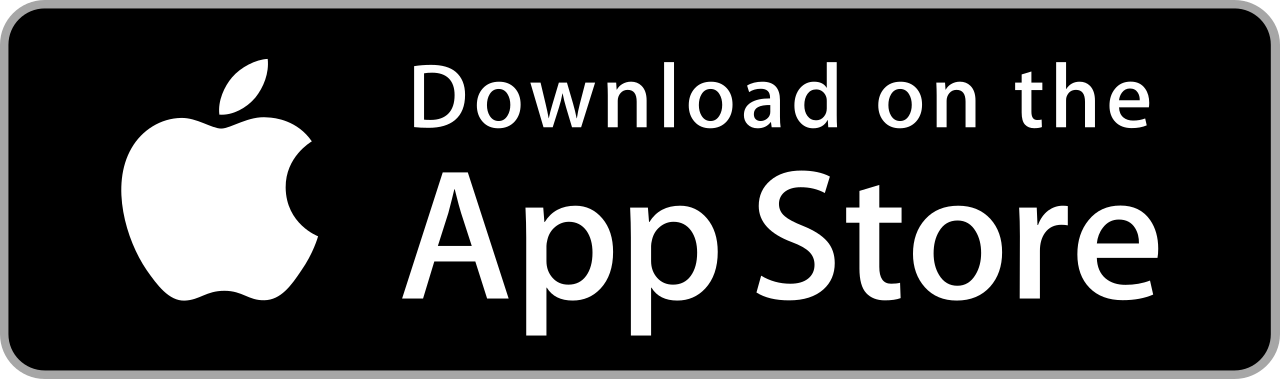Cấu hình Nhận và Gởi Email (Outlook 2013)
Một số điều cần biết về Email
Một địa chỉ email có hai phần. Phần tên hộp thư đứng đằng trước ký tự a móc (@) và phần tên miền.
Ví dụ: admin@promail.vn, trong trường hợp này admin là tên hộp thư và tên miền là: promail.vn.
Nếu người quản trị mạng nơi bạn sử dụng không cung cấp thông tin máy chủ, thì dưới đây là thông tin mặc định được khởi tạo cho một dịch vụ đăng ký tại ProMail:
- Địa chỉ máy chủ nhận và gởi email đơn giản chỉ là mail.tên miền‘
- Địa chỉ vào website WebMail:
- Dịch vụ Promail theo Cpanel: http://mail.tên miền
- Dịch vụ Promail Mdaemon: http://mail.tên miền
- Địa chỉ Email cũng là Username để bạn đăng nhập (cụ thể trong ví dụ bên dưới chúng tôi sử dụng địa chỉ [email protected] để tiện cho bạn hình dung).
Cấu hình cho Microsoft Outlook 2013
- Tại giao diện chính của Outlook, Vào menu File
- Tại mục Info trong menu File, click vào nút Add Account để tạo một tài khoản mới.
- Cửa sổ mới xuất hiện, check vào mục Manual setup or additional server types >>> Next
- Tại cửa sổ Choose Service chọn POP or IMAP
- Nhập vào các thông tin cấu hình, sau đó click More Setting:
- Your Name: Họ và Tên của bạn, bạn nên nhập đầy đủ tuy nhiên không nên gõ dấu tiếng việt ở đây
- Email Address: Địa chỉ email của bạn được quản trị cấp, ví dụ:[email protected]
- Account Type: Chọn POP3
- Incoming Mail server và Outgoing Mail server: Địa chỉ máy chủ gởi và nhận email, thường là mail.example.com.vn (trong đó example.com.vn là tên miền đã đăng ký)
- User Name: Chính xác là Email Address bạn đã nhập ở trên
- Password: Mật khẩu được quản trị cấp
- Sau khi điền đầy đủ thông tin và click More Setting, thực hiện theo hướng dẫn sau:
- Trong bảng Outgoing Server, bạn đánh dấu vào lựa chọn My outgoing server (SMTP) requires authentication. Đánh dấu chọn Use same settings as my incoming mail server và nhấn nút OK.
- Bạn có thể nhấn nút Test Account Settings để xem kết quả cài đặt. Trong trường hợp nhận thấy có báo lỗi, bạn nên liên hệ quản trị để khắc phục ngay lúc này.
- Nhấn nút Next và nhấn tiếp Finish. Bạn có thể bắt đầu sử dụng E-mail.
Mẹo nhỏ: Nếu bạn vừa muốn Outlook download mail về mà vẫn muốn thư đó tồn tại trên máy chủ trong 1 khoảng thời gian để thuận tiện kiểm tra thư bằng Webmail thì có thể cấu hình thêm chức năng phụ Leave a copy of messages on the server như hình bên dưới.